घर पर छपाई से समय और धन की बचत हो सकती है; हालाँकि, यदि आप गैर-मानक आकारों में प्रिंट करना चाहते हैं, तो आपको प्रिंटर (प्रिंटिंग मशीन) के प्रोग्राम और क्षमताओं को वास्तव में समझना चाहिए। अर्ध-पृष्ठ दस्तावेज़, या 21 x 14 सेमी पेपर, मानक आकार के पत्र पेपर पर एक पृष्ठ पर सीधे या एक बार में दो मुद्रित किए जा सकते हैं। पृष्ठ का आकार प्रिंटर पर उपलब्ध विकल्पों का उपयोग करते हुए प्रिंटर के कागज़ के आकार से मेल खाना चाहिए।
कदम
विधि २ में से १ २१ x १४ सेमी दस्तावेज़ प्रिंट करना
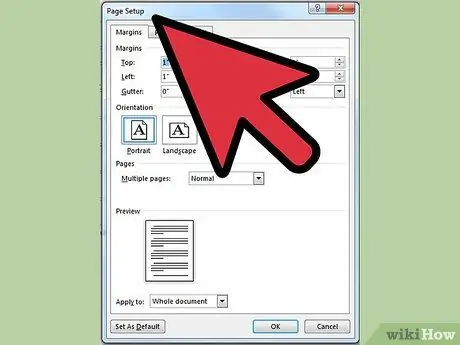
चरण 1. एक वर्ड प्रोसेसिंग प्रोग्राम खोलें।
एक नया दस्तावेज़ बनाएँ। फ़ाइल पर क्लिक करें और फिर "पेज सेटअप" चुनें।
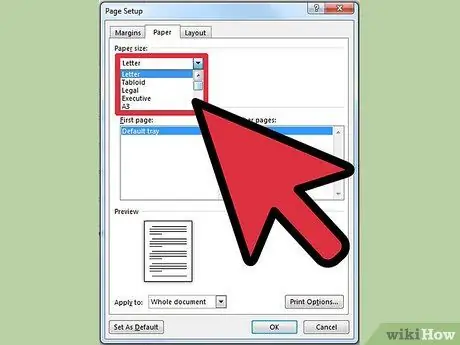
चरण 2. ड्रॉप डाउन मेनू देखें जो कहता है कि "कागज का आकार"।
निम्नलिखित विकल्पों में से एक देखें और चुनें: स्टेटमेंट, ऑर्गनाइज़र एल, हाफ लेटर। ये सभी 21 x 28 सेमी पेपर के नाम हैं।
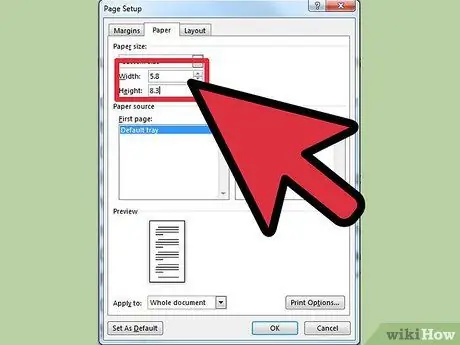
चरण 3. A5 पेपर चुनें, जो थोड़ा अलग आकार का हो।
A5 पेपर वास्तव में 14 x 21 सेमी है, लेकिन फिर भी इसका उपयोग किया जा सकता है।
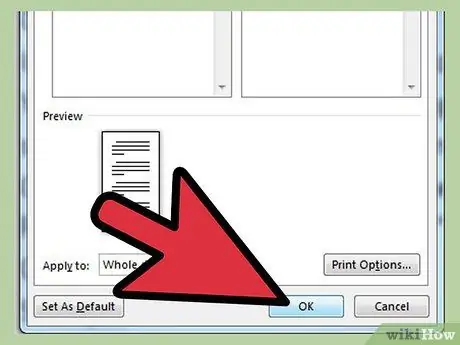
चरण 4. सेटिंग्स को बचाने के लिए "ओके" पर क्लिक करें।
दस्तावेज़ का संपादन समाप्त करें। दस्तावेज़ सहेजें।
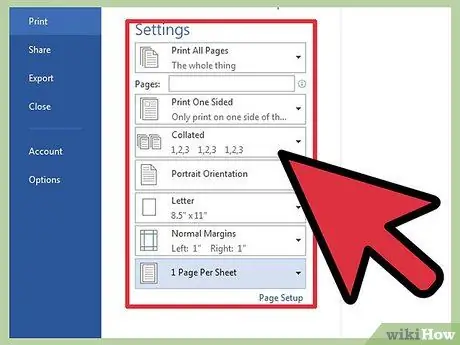
चरण 5. फ़ाइल मेनू पर क्लिक करें और "प्रिंट" चुनें।
डायलॉग बॉक्स में "पेपर सेटिंग्स" या "पेपर हैंडलिंग" देखें। पेपर विकल्प देखने के लिए मेनू का चयन करें।
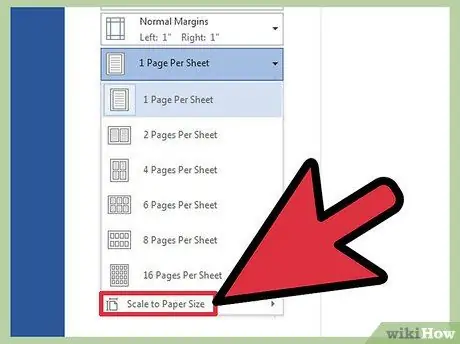
चरण 6. उस कॉलम को देखें जो कहता है "कागज के आकार को फिट करने के लिए स्केल"।
कॉलम पर क्लिक करें, फिर वांछित पेपर आकार चुनें। प्रिंट सेटिंग्स प्रोग्राम और ऑपरेटिंग सिस्टम के अनुसार थोड़ी भिन्न होंगी इसलिए आपको प्रिंटिंग मेनू में सही पेपर साइज चुनने के साथ प्रयोग करना होगा।
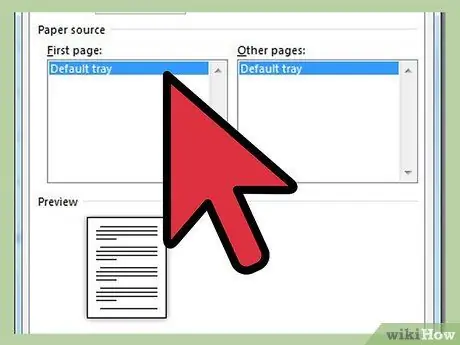
चरण 7. आधा अक्षर का कागज (14 x 21 सेमी) भरने वाली ट्रे के ऊपर रखें।
ट्रे को इस तरह से एडजस्ट करना न भूलें कि वह कागज पर फिट हो जाए। आपको इसे ठीक से खोलने और समायोजित करने के लिए प्रेरित किया जाएगा।
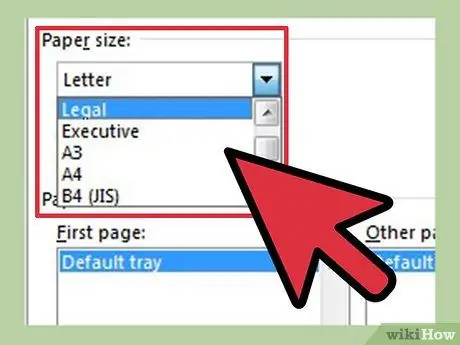
चरण 8. यदि पहला प्रयास काम नहीं करता है, तो एक अलग पेपर आकार और प्रारूप का प्रयास करें, जैसे ए 5 प्रारूप।
विधि २ का २: लेटर पेपर पर २१ x १४ सेंटीमीटर के दस्तावेज़ को प्रिंट करना
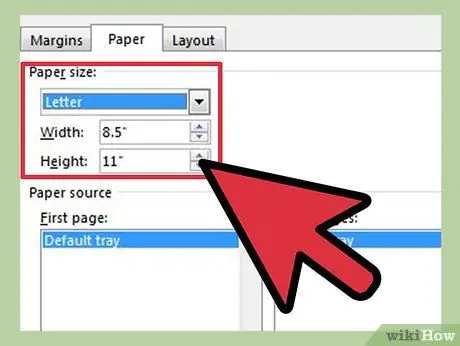
चरण 1. दस्तावेज़ को वर्ड प्रोसेसिंग प्रोग्राम में खोलें।
पेज सेटअप मेनू में डिफ़ॉल्ट पेपर आकार 21 x 28 सेमी छोड़ दें।
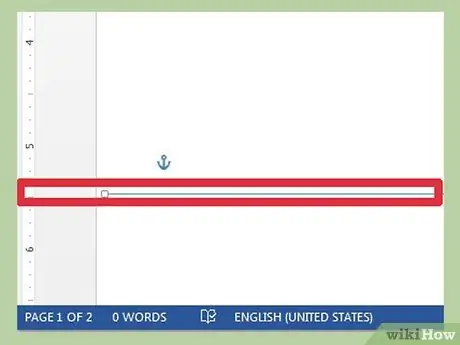
चरण २। वर्ड प्रोसेसिंग प्रोग्राम के किनारे पर शासक का उपयोग १४ सेमी के निशान पर या प्रोफाइल पेज के बीच में एक लाइन डालने के लिए करें।
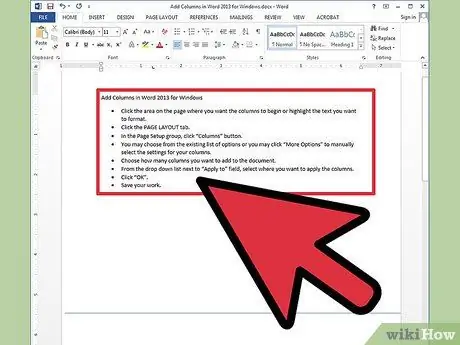
चरण 3. लाइन के ऊपर एक दस्तावेज़ बनाएँ।
फिर दस्तावेज़ की सामग्री को कॉपी करें और लाइन के नीचे पेस्ट करें। दस्तावेज़ को डुप्लिकेट में प्रिंट करने के लिए यह सेटअप विधि है।
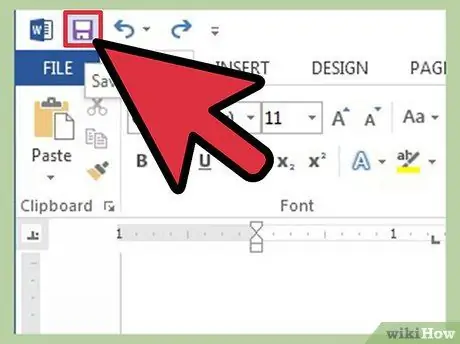
चरण 4. अपनी फ़ाइल सहेजें।
फ़ाइल मेनू का चयन करें और "प्रिंट" पर क्लिक करें। डिफ़ॉल्ट सेटिंग्स का उपयोग करके प्रिंट करें।
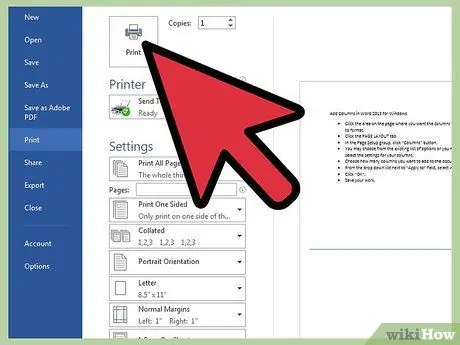
चरण 5. नियमित प्रिंटर या कॉपियर पेपर पर प्रिंट करें।
फिर दस्तावेज़ लें और इसे कैंची या पेपर कटर का उपयोग करके 14 सेमी लाइन पर दो भागों में काट लें







